Brzi početak: Promijenite brzinu videa i zvuka
Ponekad i suptilna promjena brzine može preobraziti video – bilo da stvarate dramatični usporeni snimak za obiteljsku proslavu, energičan ubrzani time‑lapse za vikend‑projekt ili dinamičan ritam za oglase proizvoda.
Te efekte možete primijeniti ne samo na sliku nego i na glazbu i zvukove, prilagođavajući tempo kako bi bolje pratio ugođaj ili se savršeno sinkronizirao s prijelazima scena.
Naš mrežni alat za promjenu brzine radi u svakom pregledniku na iPhoneu, Macu, PC‑ju ili Androidu, omogućuje vam učitavanje videa ili zvuka u bilo kojem formatu i fino ugađanje reprodukcije izravno na vremenskoj traci:
- Ubrzajte ili usporite videozapise, glazbu i zvukove precizno.
- Stvorite sekvence ubrzanog premotavanja za tutorijale ili time‑lapse snimke.
- Oblikujte glatke usporene kadrove.
- Skraćujte, preokrećite (reproducirajte unatrag) i primjenjujte vizualne efekte.
- Izvezite datoteke visoke kvalitete spremne za dijeljenje.
1. Upotrijebite kontrole brzine i preporučene postavke
Učitajte svoj video ili zvuk (podržani su svi formati) na vremensku traku, zatim kliknite isječak koji želite prilagoditi.
U donjoj alatnoj traci kliknite „Brzo naprijed“. Prilagodite klizač Brzina ili upišite vrijednost:
- 1 = normalna brzina
- Vrijednosti ispod 1 = usporavanje (usporena snimka / sporiji tempo)
- Vrijednosti iznad 1 = ubrzavanje (ubrzana snimka / brži tempo)
Preporučene postavke brzine:
- Filmski usporeni snimak: 0,5×–0,8×
- Živahan ubrzani snimak: 1,25×–1,5×
- Time‑lapse: 4×–8×
- Suptilni akcenti: izmjenjujte 0,9×–1,1×
- Usklađivanje tempa glazbe: podešavajte u malim koracima (±0,05×) radi besprijekorne sinkronizacije
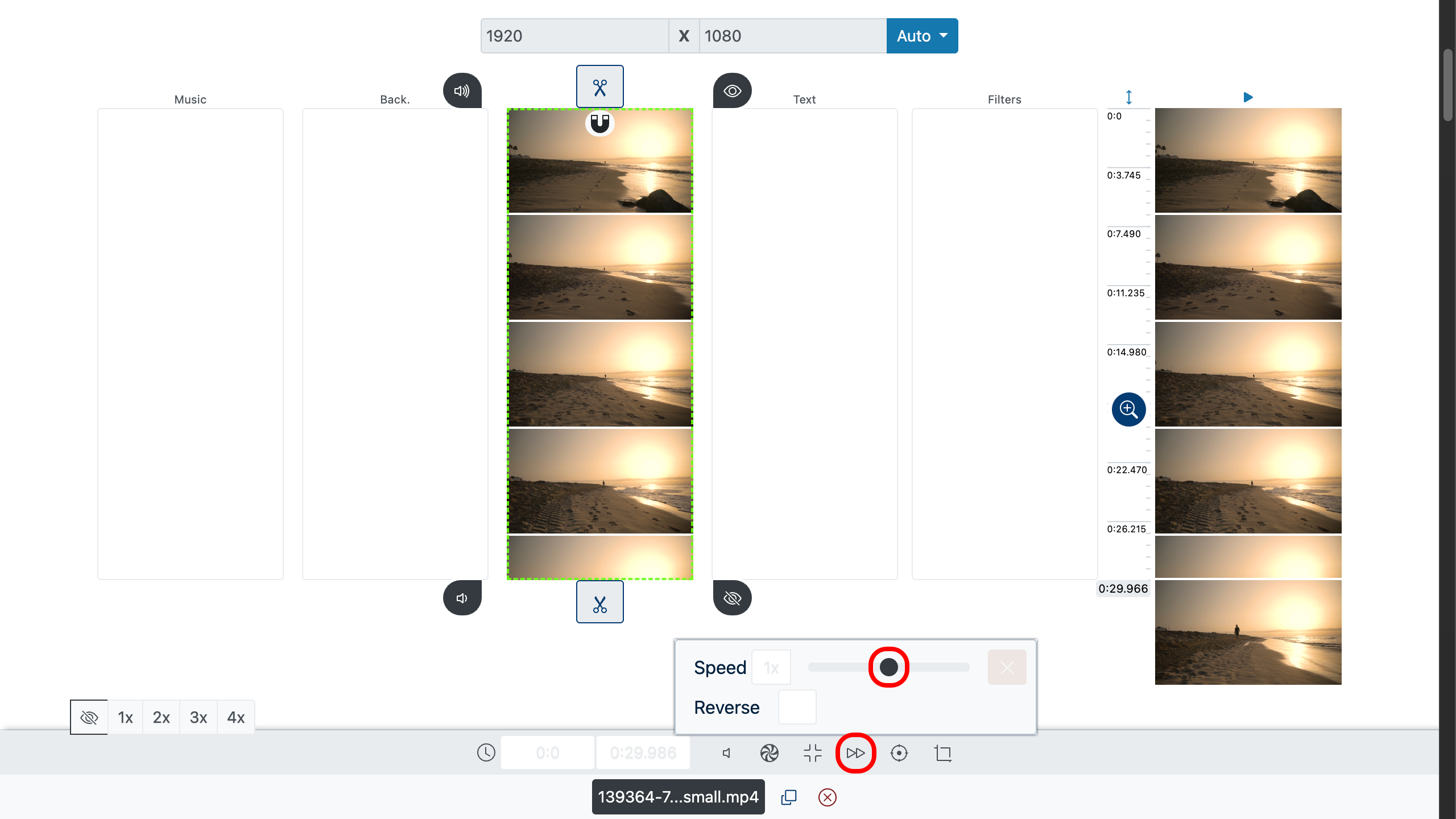
2. Primijenite na određene dijelove (neobvezno)
Dvaput kliknite datoteku na mjestu gdje želite rezati, zatim odaberite ikonu škara. Time ćete podijeliti isječak kako biste različitim dijelovima mogli primijeniti različite brzine i postići raznolik ritam.
Možete podijeliti i zvučne zapise kako biste neke trenutke učinili sporijima ili bržima, stvarajući ritmičke naglaske ili sinkronizirajući udarce s vizualnim rezovima.
Za precizniju kontrolu pri pronalaženju točnog trenutka rezanja upotrijebite gumb za povećanje vremenske trake s desne strane.
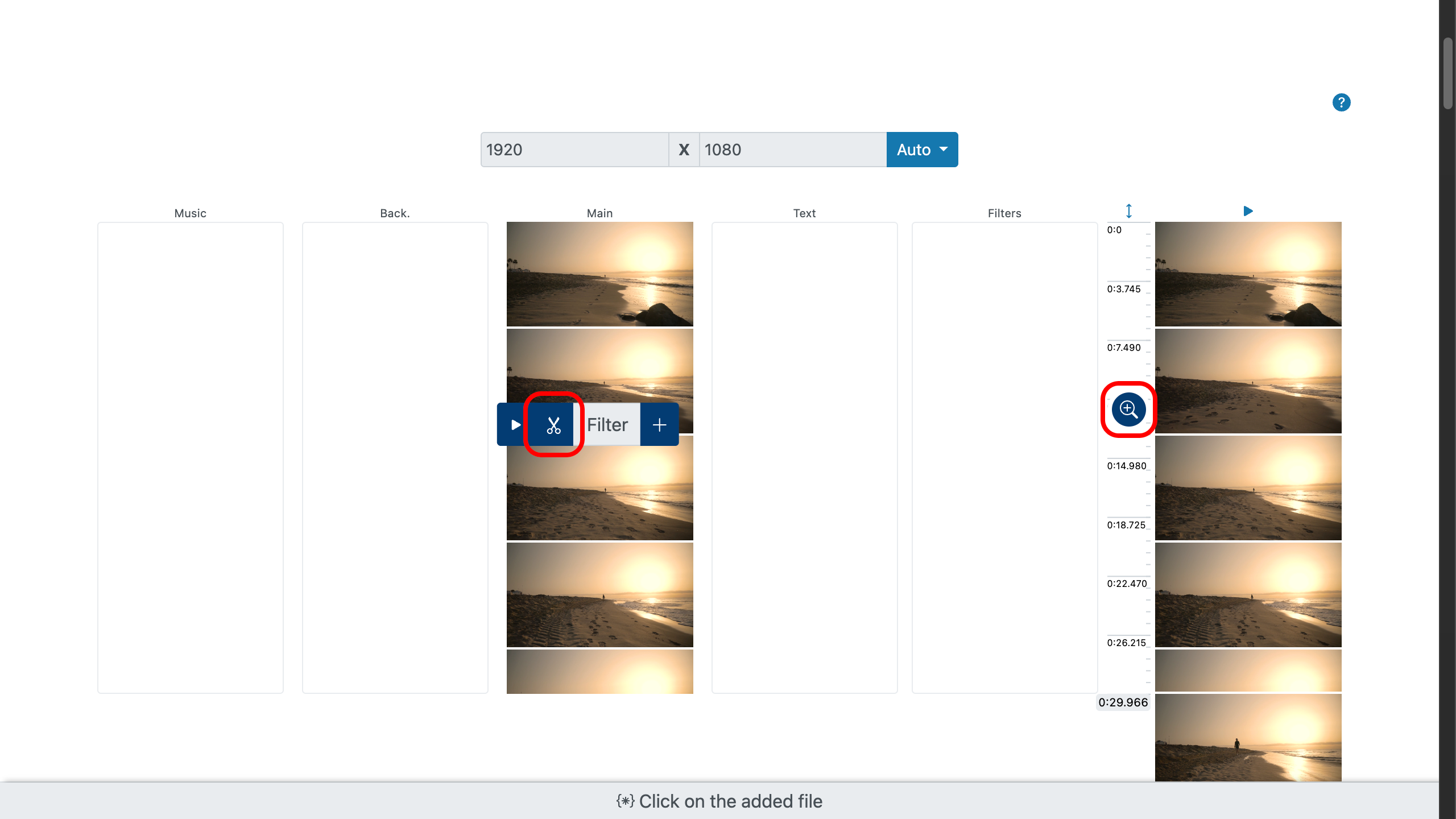
3. Pregled i dorada
Reproducirajte svoj isječak kako biste vidjeli promjene. Za brzi pregled dvaput kliknite datoteku na točki koju želite provjeriti, zatim u prikazanom izborniku upotrijebite gumb za reprodukciju. Opći pregled možete koristiti i na desnoj strani, tako da ondje dvaput kliknete.
Podesite brzinu dok ne zvuči i ne izgleda glatko, bilo da je riječ o video‑sceni ili zvučnoj traci, i provjerite da odgovara vašoj zamisli.
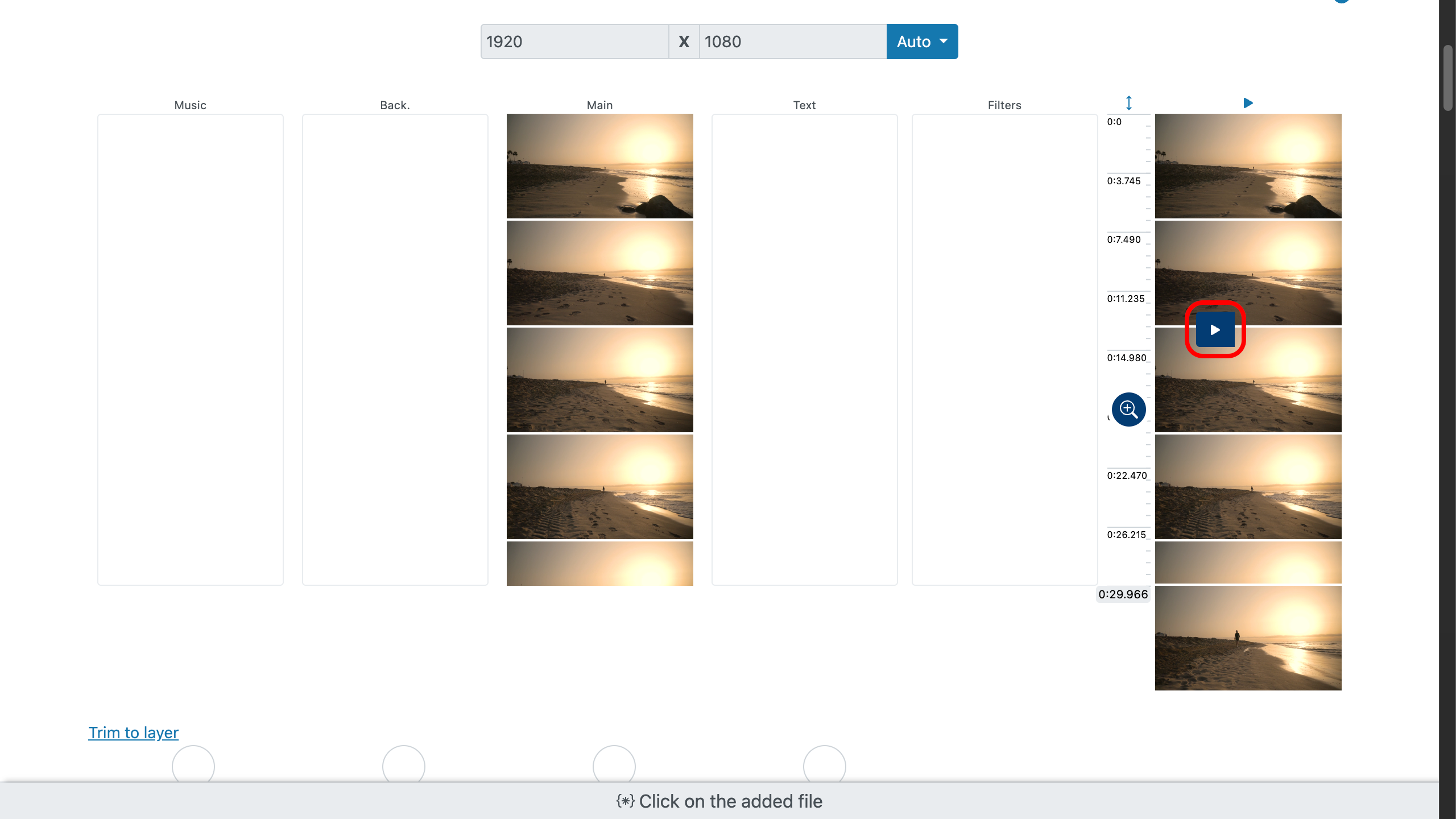
4. Dodajte završni sjaj i izvezite
Skraćujte suvišne dijelove, preokrenite kratke trenutke radi zabavnog efekta, i primijenite filtre ili slojeve za stil. Kad budete zadovoljni konačnim rezultatom, izvezite projekt u visokoj kvaliteti i podijelite ga gdje god želite.
Možete i dodatno dotjerati zvučnu podlogu — usklađivanje brzine audija s ritmom videa stvara uranjajući, filmski dojam.
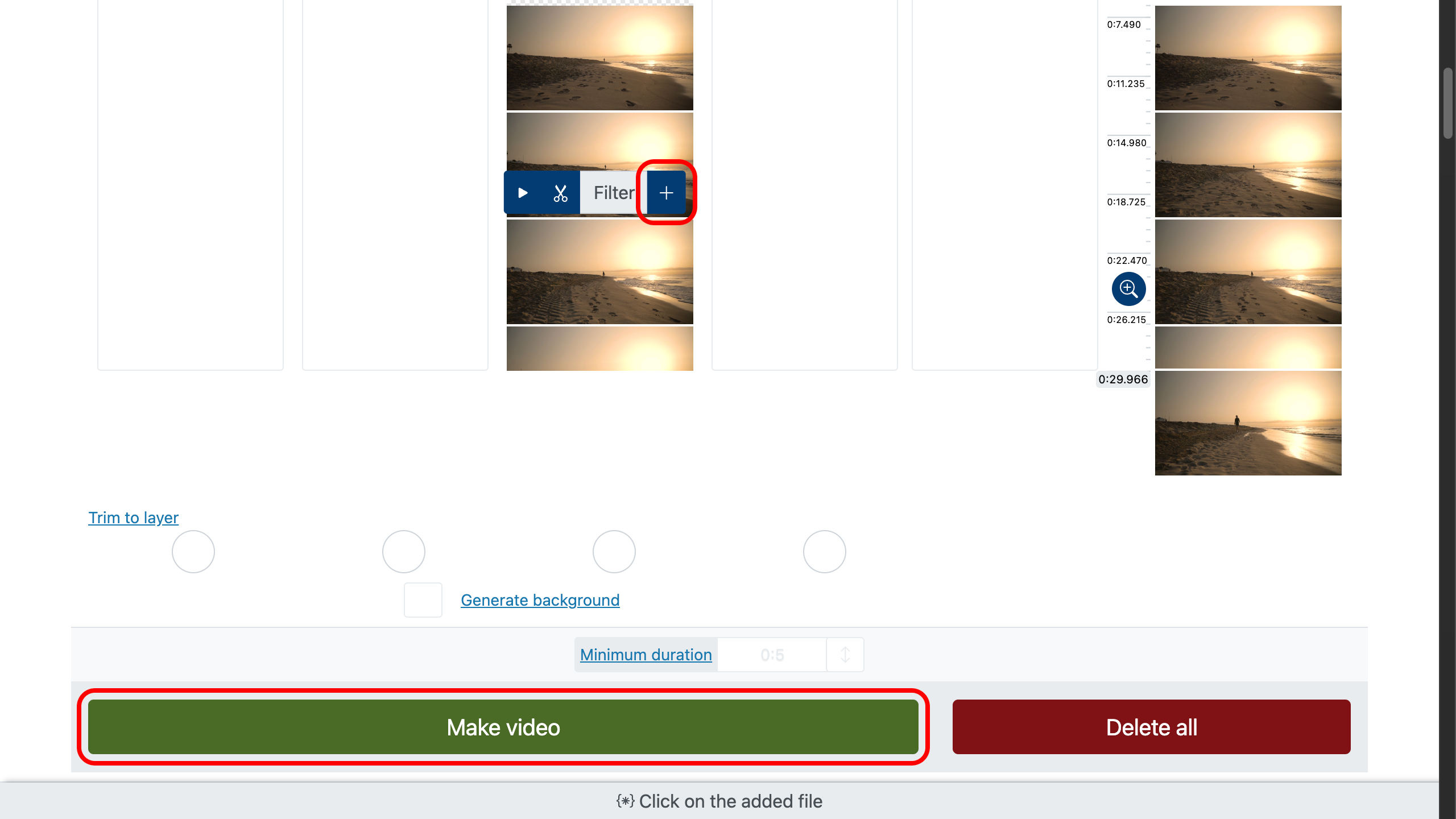
Profesionalni savjeti za glatke rezultate
- Zadržite prirodnost glasova ostajući između 0,9×–1,25× ili utišajte zvuk.
- Sinkronizirajte promjene brzine s glazbenim udarcima ili zvučnim efektima.
- Stabilizirajte podrhtavajuće isječke prije ubrzavanja.
- Koristite usporenu snimku za ključne naglaske, zatim se vratite na normalnu brzinu.
- Kod zvuka izbjegavajte ekstremne promjene koje iskrivljuju visinu tona — radije koristite umjerena podešavanja radi jasnoće.
Učinite da gledatelji ostanu do kraja
- Privucite pozornost u prvih 3–5 sekundi.
- Uklonite suvišno i održavajte čvrst ritam.
- Za rutinske dijelove koristite ubrzanje, a za naglaske usporenje.
- Mijenjajte tempo zvuka kako biste pratili promjene raspoloženja.
- Dodajte titlove za gledanje bez zvuka.
- Zaintrigirajte završetkom rano, a isporučite ga kasno.
- Završite čistim, zadovoljavajućim završnim kadrom.